リスティング広告のクリック率を上げる方法のひとつとして有効なのが「広告表示オプション」の設定です。
現在では、様々な広告表示オプションが設定可能となっていますが、闇雲に設定しても成果を上げることは出来ません。
「どんなサービス・商品に有効なのか」ということを知ることが大切なポイントとなります。
今回は、そんなリスティング広告における「広告表示オプション」について解説していきたいと思います。
1.広告表示オプションとは?
広告オプションとは、リスティング広告の下の方にテキストや電話番号といった追加情報を載せる機能のことです。

扱う商材によって必要・不要なものはありますが、設定することで成果がアップすることもあり、リスティング広告では欠かせない機能の一つとなっています。
広告表示オプションには様々な種類あり、Google AdWords とYahoo!スポンサードサーチでは設定出来るものが違います。
AdWordsは種類が豊富でYahoo!とほとんど同じオプションの為、今回はAdWordsのオプションを中心に解説していきます。
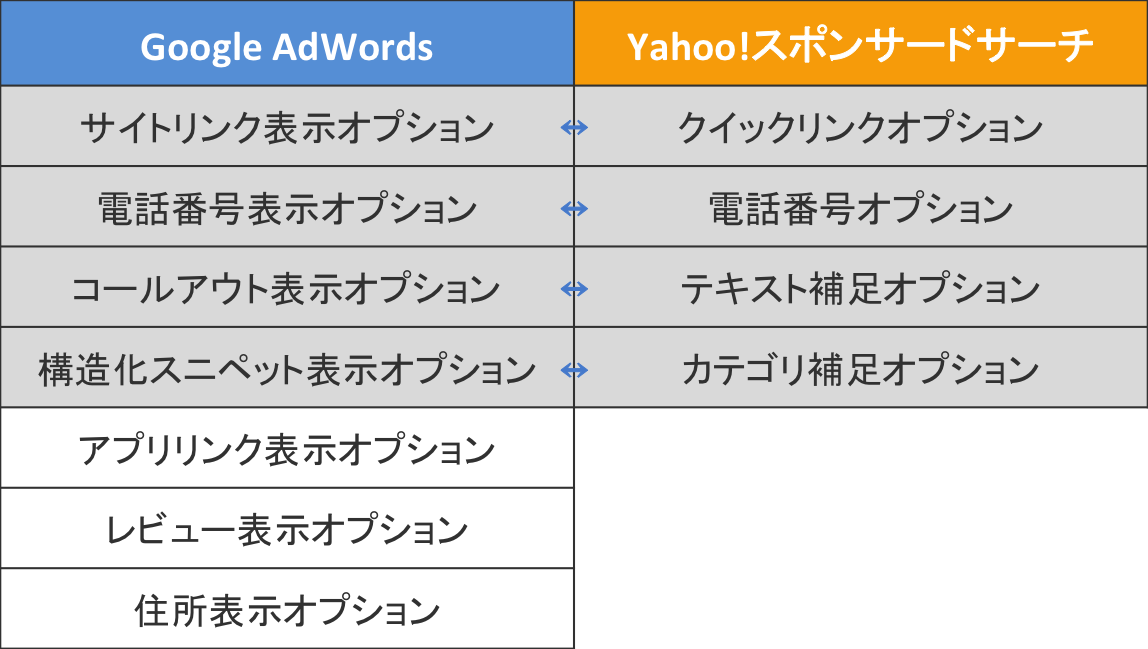
2.それぞれの特徴と適切な商材
各広告表示オプションの特徴とどんな商材に向いているのか解説していきます。
2-1.サイトリンク表示オプション(Yahoo!クイックリンクオプション)
サイトリンク表示オプションとは、通常の広告のURLに加えて、サイト内の別のページへのリンクを表示する機能になります。

複数のテキストを記載することで訴求力を向上し、ユーザーのニーズに合わせたURLを設定することで効果的にサイトへ誘導することが出来ます。
有効な商材
- 複数商材を扱っているもの全て
ランディングページが1枚の場合は利用出来ませんが、複数ページ存在する商材では、有効活用出来る可能性があります。
より詳しい情報は、「サイトリンクの概要と設定方法のまとめ」でもご紹介しています。
2-2.電話番号表示オプション(Yahoo!電話番号オプション)
電話番号表示オプションとは、リスティング広告といっしょに電話番号を表示される機能になります。
スマートフォンなどの通話可能なデバイスの場合は通話ボタン、パソコンでは電話番号が表示されます。
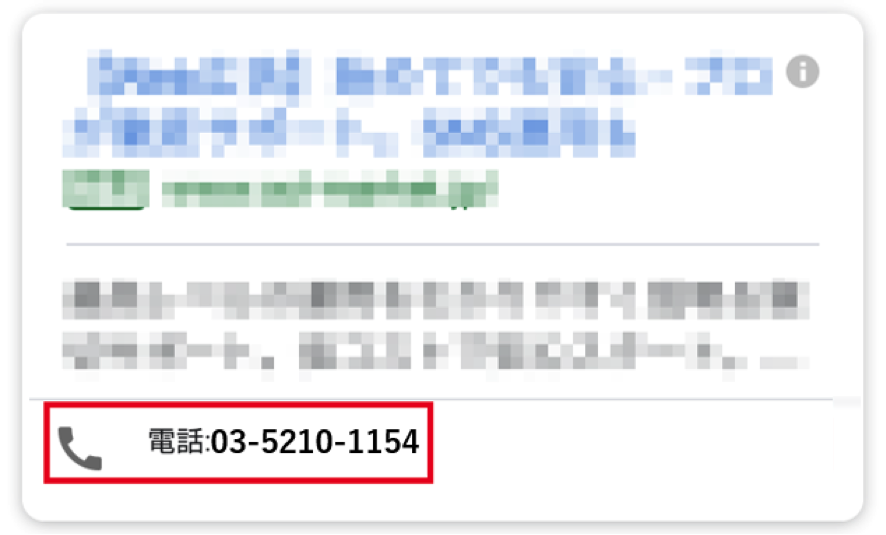
直接電話をかけられることで、エンゲージメントが向上しコンバージョンにつながる可能性が高くなります。
有効な商材
- 鍵・水道のトラブルなどの緊急性の高い商材
- 電話による申込が多い商材
基本的には、スマートフォンに対して広告を配信する際に利用するようにしましょう。
より詳しい情報は、「電話番号表示オプションを使って今まで逃していた顧客を獲得する方法」でもご紹介しています。
2-3.コールアウト表示オプション(Yahoo!テキスト補足オプション)
コールアウト表示オプションとは、通常の広告文の下にサービスの特徴・情報などの簡単な説明文を記載する機能です。

サイトリンク表示オプションと似ていますが、リンクを設定せずテキストのみの訴求になります。
シンプルな機能ですが、商品・サービスのメリットをわかりやすくコンパクトに伝えることが出来ます。
有効な商材
- 様々な商材
広告文にプラスアルファとして「ちょっとしたメリット」を記載したい商材にオススメです。
より詳しい情報は、「コールアウト表示オプションの概要と効果的な使い方」でもご紹介しています。
2-4.アプリリンク表示オプション
アプリリンク表示オプションとは、通常の広告のURLとは別に、アプリダウンロードページへの遷移先を載せる機能です。
最初からダウンロードを目的としたユーザーを逃さず、「アプリも利用出来る」という宣伝も可能となっています。
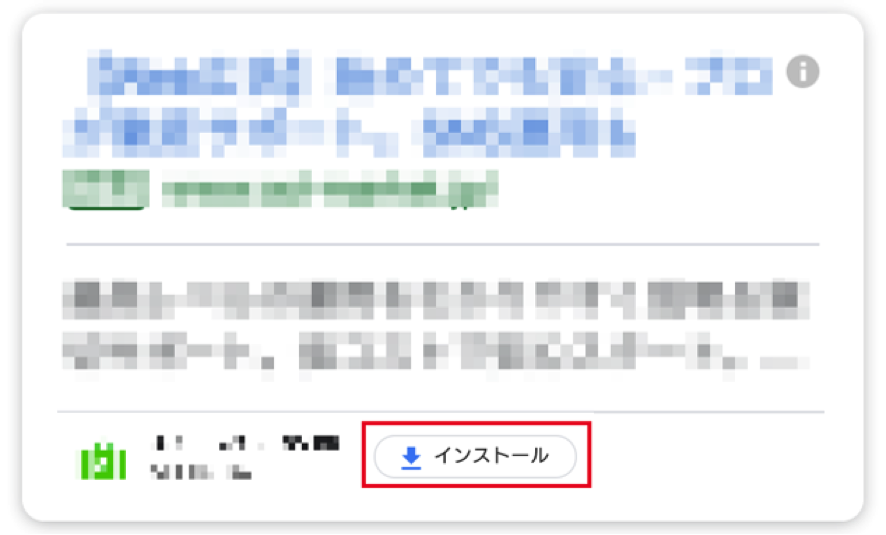
有効な商材
- アプリとWEBサイト両方が存在する商材
- アプリダウンロードがメインとなる商材
2-5.レビュー表示オプション
レビュー表示オプションとは、サイドパーティーサイト(開発・販売元とは関連のないサイト)にある評価を広告として表示させる機能です。

レビューを表示することで、クリック率やエンゲージメントの向上、顕在層の購入や利用へのモチベーションを高めることが出来ます。
有効な商材
- 飲食店や脱毛サロンなどの口コミの影響力が大きい商材
- 他社のサービスと差別化したい商材
より詳しい情報は、「グーグルアドワーズで設定できるレビュー表示オプションを徹底解説!」でもご紹介しています。
2-6.住所表示オプション
住所表示オプションとは、リスティング広告と一緒に住所が表示される機能です。

広告の専有面積が広がることでクリック率の向上、来店促進の効果も期待出来ます。
住所を表示させるには、「Googleマイビジネスアカウント」で登録する必要があります。
有効な商材
- 飲食店、歯医者、サロンなど来店を目的とするサービス
来店促進、店舗購入がゴールとなる実店舗型のサービスに向いています。
一方で、住所をクリックするとサイトではなく地図が表示される為、一度サイトを見ないと分からない商材などは検討する必要があります。
より詳しい情報は、「住所表示オプションの概要と設定方法、メリット・デメリットを紹介」でもご紹介しています。
2-7.構造化スニペット表示オプション
構造化スニペット表示オプションとは、広告文の下に簡単なテキストで情報を載せる機能です。

コールアウト表示オプションと似ていますが、AdWordsから用意されたヘッダーから、テーマに合ったテキストを選択して設定する機能になります。
コールアウト表示オプションは独自のサービスをアピールすることが出来ますが、対して構造化スニペット表示オプションは情報を羅列して出来るだけ多く紹介していくイメージです。

有効な商材
- ヘッダーに適したサービス・商品を取り扱っている商材
より詳しい情報は、「構造化スニペットの使い方と設定方法」でもご紹介しています。
3.広告表示オプションの設定方法
Google AdWords、Yahoo!スポンサードサーチそれぞれの広告表示オプションの設定方法をご紹介します。
Google AdWordsの広告表示オプションの設定方法
AdWordsは設定出来るオプションの種類がたくさんある為、こちらではサイトリンク表示オプションを例として手順を確認していきます。
①「広告表示オプション」をクリック
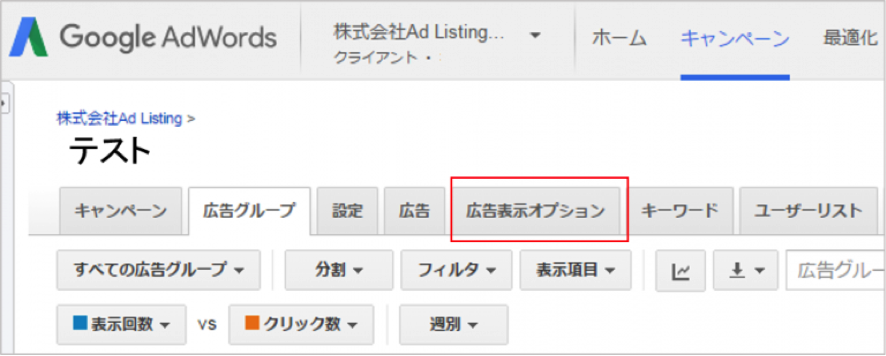
②オプションの中からサイトリンク表示オプションを選択
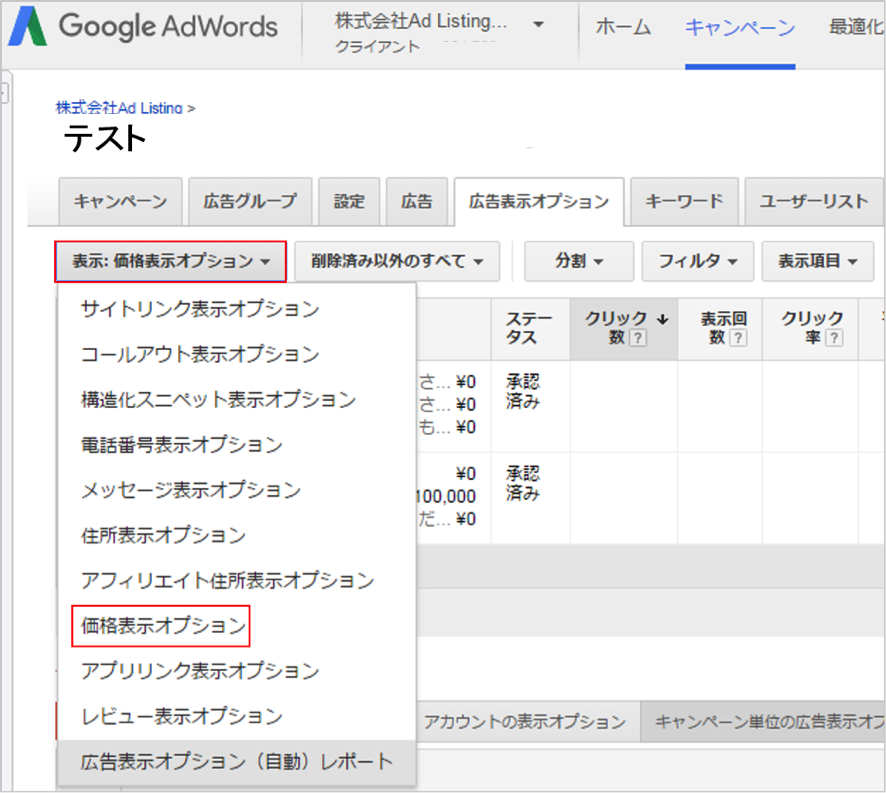
③赤いボタンの「+広告表示オプション」をクリック
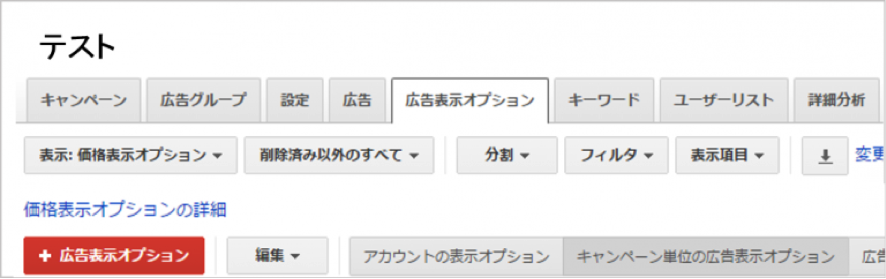
④「+新しいサイトリンク」をクリック
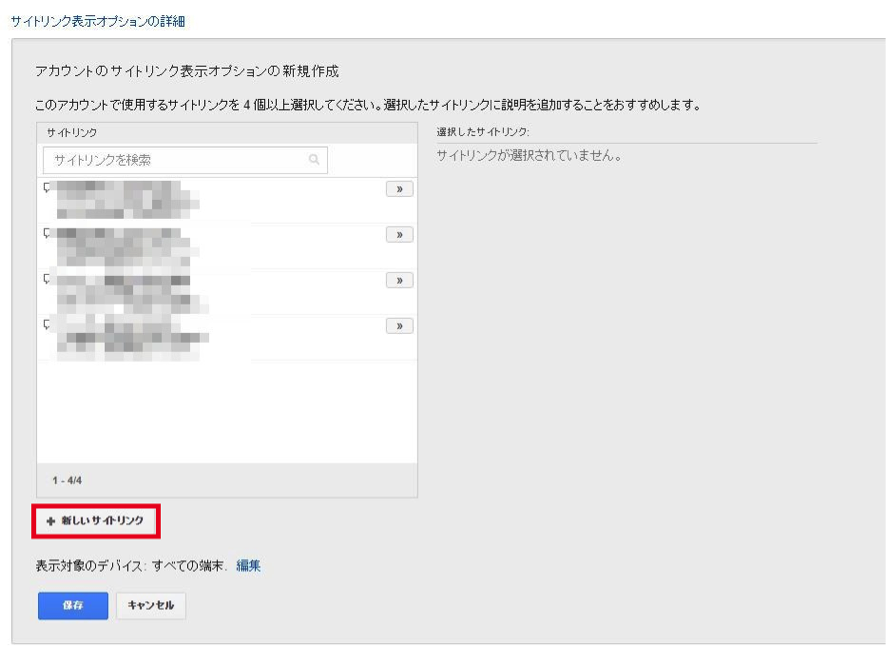
⑤リンクのテキスト、URLを入力後、「保存」をクリックして完了
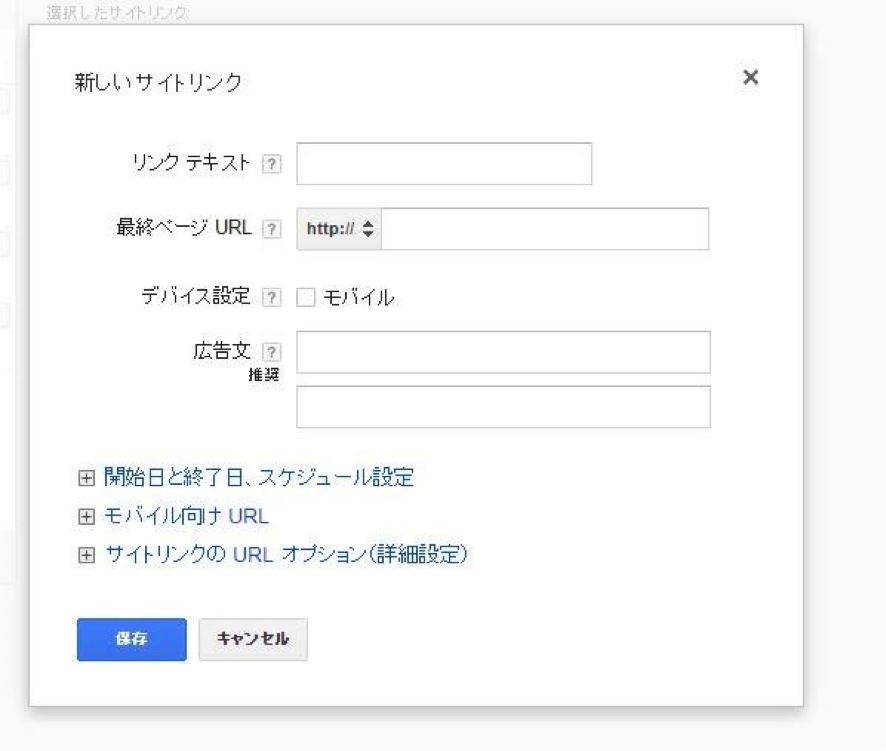
Yahoo!スポンサードサーチ
Yahoo!のオプションの設定方法は下記の記事でご紹介しています。
クイックリンクオプションと電話番号オプション
「Yahoo!プロモーション広告の最新機能でクリック率と獲得率をUPする方法」
テキスト補足オプション
「テキスト補足オプションとは?リスティング広告の運用法!」
4.広告表示オプションの成果確認方法
Google AdWords、Yahoo!スポンサードサーチそれぞれの成果確認方法をご紹介します。
Google AdWords
①広告表示オプションをクリック
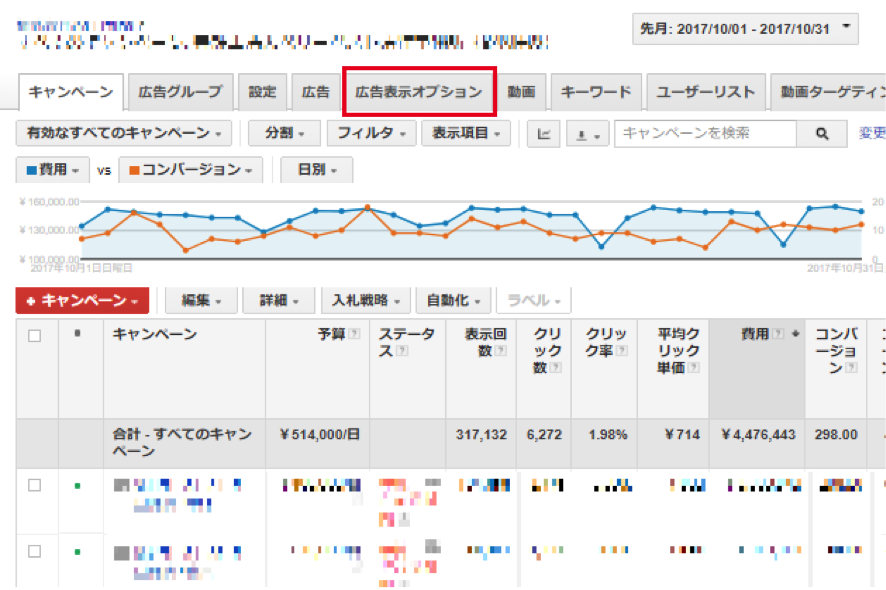
②「分割」をクリックし「この広告表示オプションとその他」をクリック
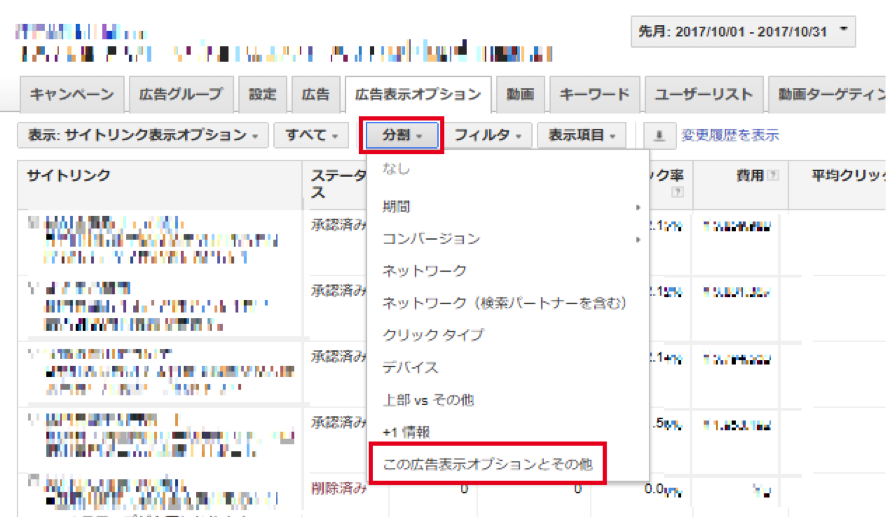
③「この広告表示オプション」に表示されているものが広告表示オプションの成果になる
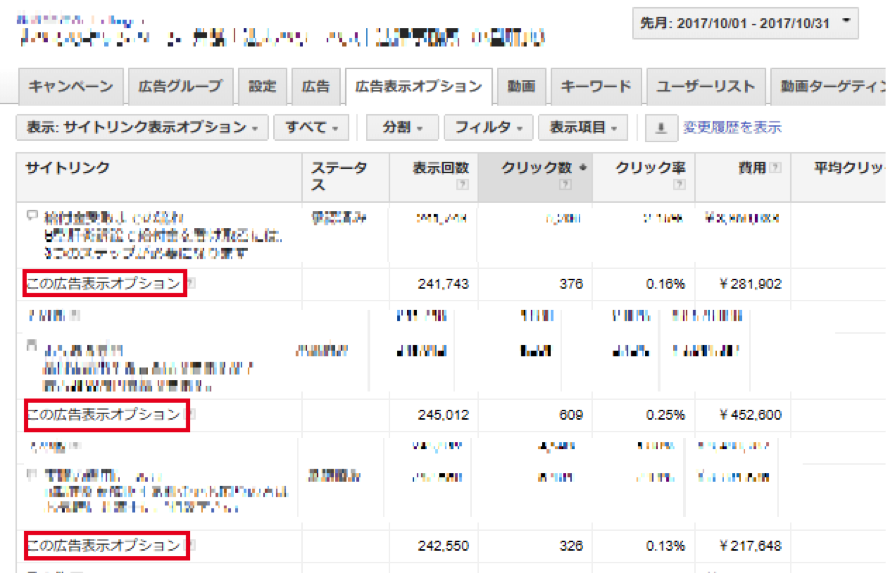
Yahoo!スポンサードサーチ
Yahoo!は公式サイトの説明がとても分かりやすいので下記のURLからご覧ください。
https://help.marketing.yahoo.co.jp/ja/?p=1029
5.まとめ
たくさんの種類から適切な表示オプションを選択するのは大変ですが、こうして一つずつ確認していくことで「どんなサービス・商品に有効なのか」ということがだいぶ分かりやすくなったかと思います。
うまく利用すればクリック数を効率的に増やすことも出来ますので、ぜひ活用してみてください。

















